Aktualizace iOS 15 byla uvolněna minulý měsíc a podobně jako u většiny předchozích aktualizací tohoto operačního systému, uživatelé ji ve velkém počtu instalovali na svá zařízení. Přestože pro mnoho z nich proběhl proces aktualizace bez komplikací, někteří se potýkají s problémy při nabíjení svých zařízení. Tyto potíže se dotýkají jak uživatelů iPhonů s iOS, tak majitelů iPadů s iPadOS.
Potíže s nabíjením v systému iOS 15
Problémy s nabíjením, které se objevují v iOS 15, se mohou projevovat různými způsoby:
- Zařízení se po dlouhém nabíjení nezapne.
- Zařízení se nenabíjí při připojení kabelem.
- Baterie se rychle vybíjí.
Zařízení se po hodinách nabíjení nespustí
Pokud se po aktualizaci na iPadOS 15 nebo iOS 15 vaše zařízení nenabíjí, vyzkoušejte následující kroky:
Nejprve ověřte, že používáte originální kabel a nabíječku Apple. Je možné, že aktualizace způsobila problémy s neoriginálním příslušenstvím. Vždy je doporučeno používat originální komponenty. Dále zkontrolujte zdroj napájení. Pokud používáte klasickou zásuvku, ujistěte se, že je pevně zapojená a zkuste ji případně vyměnit za jinou. Pokud nabíjíte přes USB port počítače, vyzkoušejte jiný port nebo raději přejděte na přímý zdroj napájení. Zkontrolujte a vyčistěte nabíjecí port vašeho zařízení. Nečistoty, například prach, mohou bránit správnému nabíjení. Vyčistěte jej opatrně jemným kartáčkem. Pokud používáte systém Windows, otevřete aplikaci iTunes a poté připojte iPhone. V případě macOS se ujistěte, že je otevřený Finder, a poté připojte iPhone k Macu. Telefon by se měl zapnout.
Zařízení se nenabíjí, když je zapnuté
Pokud je vaše zařízení zapnuté, ale nenabíjí se, vyzkoušejte následující:
Restartujte zařízení. Stiskněte a uvolněte tlačítko pro zvýšení hlasitosti, následně stiskněte a uvolněte tlačítko pro snížení hlasitosti a poté podržte tlačítko napájení, dokud se neobjeví posuvník pro vypnutí. Posunutím telefon vypněte. Poté připojte telefon k nabíječce a zkuste jej zapnout. Mělo by se spustit normální nabíjení. Pokud problémy přetrvávají, zvažte obnovení továrního nastavení telefonu, ale nezapomeňte si před tímto krokem všechna data zálohovat. Obnovením dojde k vymazání všech dat v telefonu. Otevřete aplikaci Nastavení, přejděte do Obecné -> Přenést nebo resetovat iPhone -> Resetovat a vyberte možnost Vymazat veškerý obsah a nastavení. Opětovně se ujistěte, že používáte originální nabíjecí kabel i adaptér.
Slabá výdrž baterie
Mnoho uživatelů si stěžuje na rapidní vybíjení baterie jejich zařízení. Jednou z nejjednodušších metod, jak tento problém vyřešit, je aktualizace na nejnovější verzi iOS. Původní iOS 15 měl potíže s výdrží baterie, ale verze 15.1 by měla tento problém odstraňovat.
Postup aktualizace:
Otevřete aplikaci Nastavení na svém iPhone.
Přejděte do sekce Obecné -> Aktualizace softwaru.
Nainstalujte dostupnou aktualizaci.
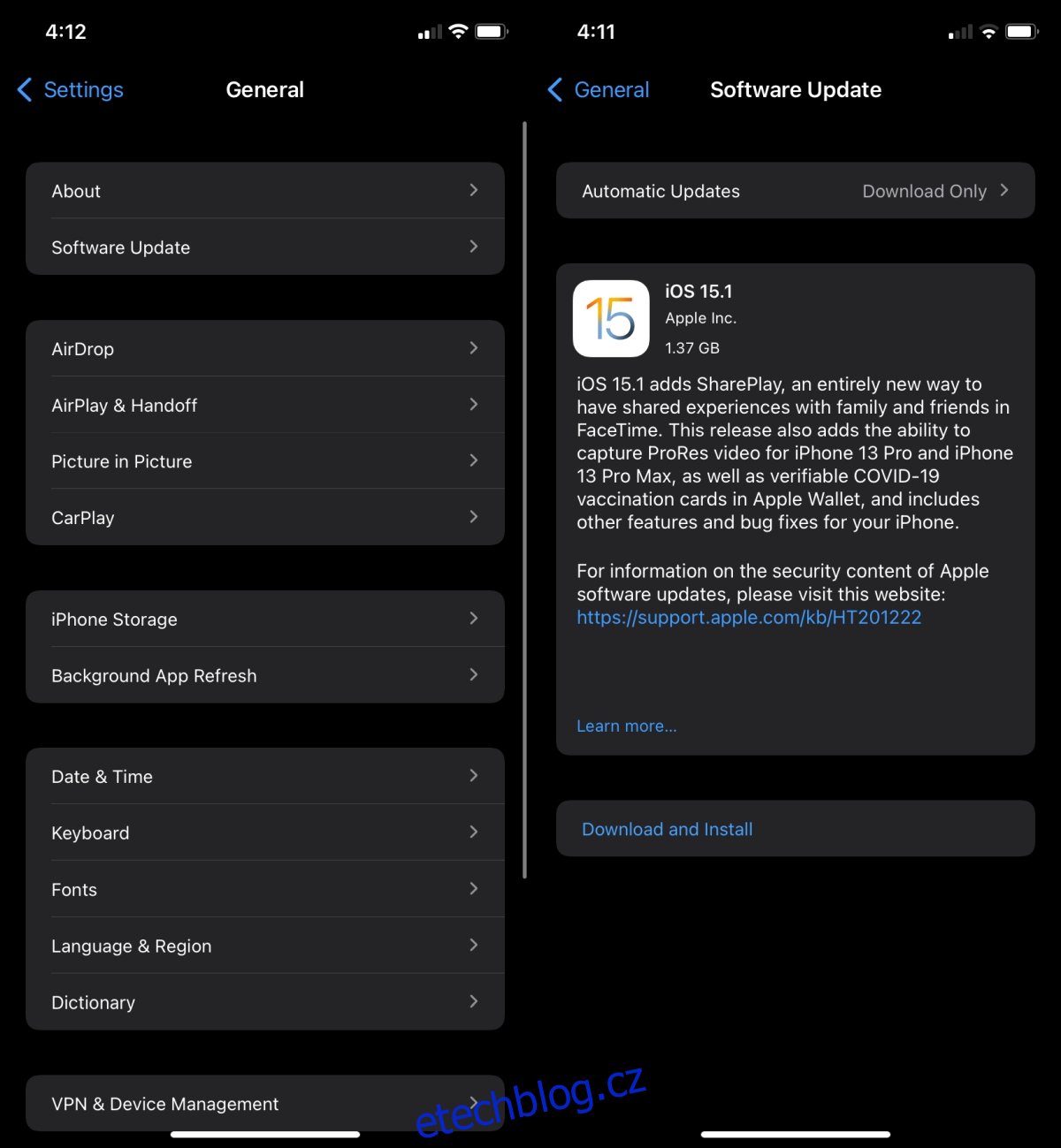
Závěrem
Problém s rychlým vybíjením baterie je poměrně častý a zdá se, že postihuje především uživatele starších modelů iPhonů. U uživatelů iPhonů 13 se tyto potíže údajně nevyskytují v takové míře. Aktualizace na nejnovější verzi iOS by měla vyřešit většinu problémů. Pokud se však váš telefon i nadále nezapne, doporučujeme jej vzít do autorizovaného servisu k diagnostice a opravě.